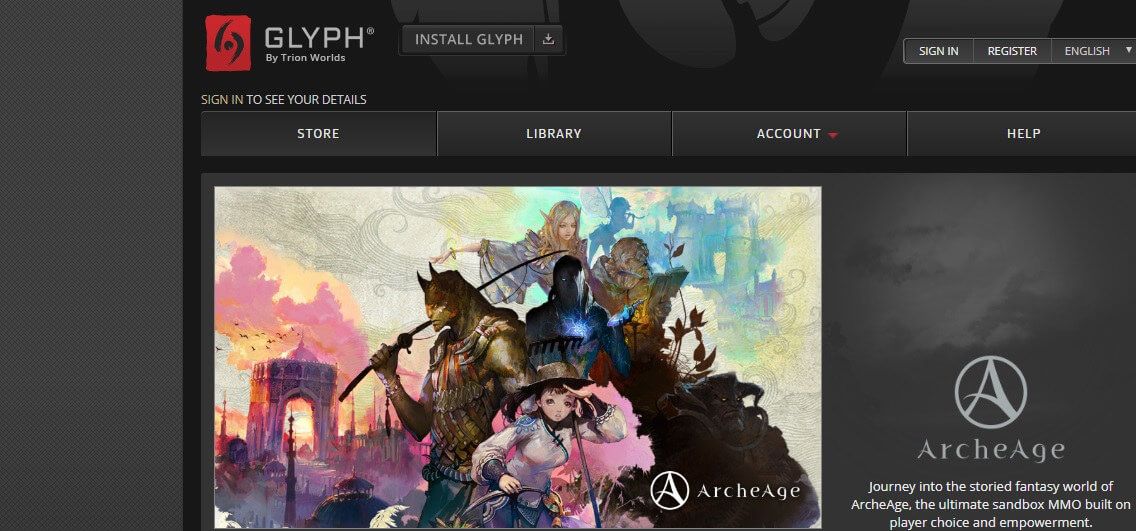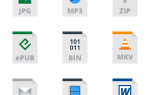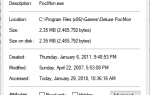Jeśli okaże się, że program uruchamiający Glif nie działa, nie jesteś jedynym użytkownikiem, który doświadcza tego problemu.
Nie zapomnij dodać białej listy do naszej witryny. Powiadomienie nie zniknie, dopóki tego nie zrobisz.
Nienawidzisz reklam, my to rozumiemy. My także. Niestety, jest to jedyny sposób, abyśmy nadal dostarczali znakomitą zawartość i wskazówki, jak rozwiązać największe problemy techniczne. Możesz wesprzeć nasz zespół 30 członków w kontynuowaniu ich pracy, umieszczając naszą listę na białej liście. Wyświetlamy tylko kilka reklam na stronie, nie utrudniając dostępu do treści.
Dodam twoją stronę do białej listy, nie obchodzi mnie to
Z przeprowadzonych przez nas badań online dotyczących tego problemu wydaje się, że problem dotyczy strony serwera.
Programiści z Glyph nie opublikowali oficjalnej poprawki tego problemu, ale nasze badania ujawniły pewne obejścia, które okazały się przydatne dla innych użytkowników.
Czytaj dalej, aby dowiedzieć się, jakie są te metody, i wypróbuj je na komputerze.
Oto jak naprawić program uruchamiający glif, jeśli się nie otworzy
1. Całkowicie usuń i ponownie zainstaluj aplikację Glyph
Usuwać:
- wciśnij Win + X klawisze na klawiaturze -> wybierz Aplikacje i funkcje opcja z menu.
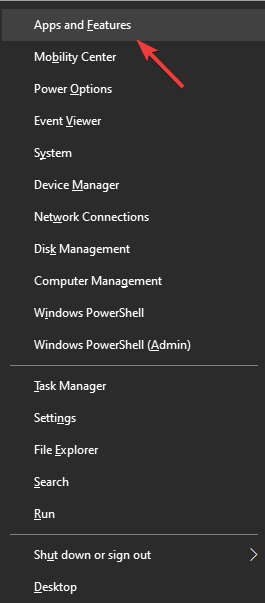
- Wyszukaj Glif aplikacja na liście aplikacji -> wybierz ją -> naciśnij Odinstaluj
- Usuń wszystkie pozostałe foldery, które pozostaną na komputerze, wykonując pełne wyszukiwanie dysku twardego.
- naciśnij Ctrl + R aby otworzyć okno dialogowe Uruchom -> wpisz regedit.
- Znajdź jakikolwiek Glif foldery wewnątrz Edytor rejestru i usuń je.
Aby ponownie zainstalować Glif:
- Odwiedź oficjalną stronę Glifów i pobierz najnowszy instalator.

- Uruchom instalator i postępuj zgodnie z instrukcjami wyświetlanymi na ekranie, aby zakończyć konfigurację.
Uwaga: Jeśli ta metoda nie rozwiąże problemu, możesz wypróbować następne obejście.
Widzisz błąd uruchamiania glifów 1034? Wypróbuj te rozwiązania
2. Edytuj plik .cfg z folderu instalacyjnego

- Otworzyć Eksplorator plików Windows -> przejdź do następującej lokalizacji na dysku twardym: C: Użytkownicy -> NAZWA UŻYTKOWNIKA -> AppData -> Lokalne -> Glif.
- Znajdź plik o nazwie GlyphClient.cfg -> otwórz za pomocą edytora tekstu do wyboru.
- Pod Glif sekcja w tekście, skopiuj i wklej ten tekst: BetaOptin = true.
- Zapisz plik tekstowy, klikając -> Plik -> Zapisać.
- Spróbuj uruchomić Glif.
Wniosek
W tym poradniku omawialiśmy najlepsze dostępne rozwiązania online dotyczące radzenia sobie z brakiem uruchamiania programu Glif.
Mimo że metody przedstawione na tej liście nie są poprawkami, niektórym użytkownikom pomogło to zrobić, dlatego też warto je wypróbować w twoim przypadku.
Daj nam znać, jeśli przewodnik okazał się przydatny w twojej sytuacji lub masz jakieś sugestie.
Możesz to zrobić, korzystając z sekcji komentarzy znajdującej się poniżej tego artykułu.